
Innehållsförteckning:
- Författare John Day [email protected].
- Public 2024-01-30 12:44.
- Senast ändrad 2025-01-23 15:11.
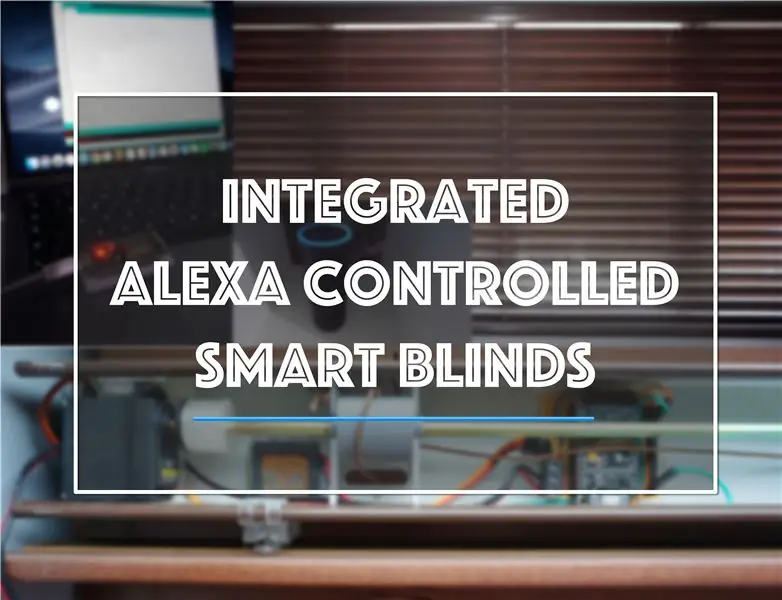

Det finns gott om smarta blindprojekt och instruktioner för närvarande tillgängliga online. Jag ville dock sätta min egen prägel på de pågående projekten i syfte att ha allt internt i blinda inklusive alla kretsar. Detta skulle innebära ett renare och mer presentabelt smart blindsystem.
Så i min första Instructable kommer jag att visa dig hur du kan skapa ditt eget smarta blindsystem som kan styras av din röst via Alexa, med en mobil enhet eller manuellt vid själva persiennerna.
Jag kommer att tillhandahålla allt jag kan så att du kan göra din egen! Njut: D
Tillbehör
Lödkolv och löd
Lim pistol
1 x 270 Degreee High Torque Servo (https://amzn.to/31Y1EqD)
1 x NodeMCU ESP8266 Development Board. Något liknande det här:
2 x Taktila knappar
Prototyping Veroboard
Högtalarkabelns längd krävs för att nå ett USB -uttag (5V)
3D -skrivare med PLA eller 3D Printing Service
Längden på anslutningskabeln
Kvinnliga och manliga huvudnålar för att passa Veroboard (Detta är valfritt, det krävs inte om du vill lödda allt direkt på brädet)
Steg 1: Demontering av din nuvarande blinda


Ok så den första biten låter lite skrämmande men den är väldigt rak framåt och i allmänhet använder de flesta persienner samma system, allt med att se lite annorlunda ut!
Det första du behöver göra är att hitta den sida där det nuvarande remskivsystemet sitter som gör att du kan öppna och stänga persiennerna. Det kommer att se ut som den första bilden (Detta har redan tagits ur persiennerna)
När du har hittat detta måste du ta bort det från persiennerna. Det är bara att ta bort änden av strängen som hänger ner (Det finns en knut i slutet av varje sträng). När dessa har tagits bort kommer det att finnas en liten bricka på den sexkantiga eller fyrkantiga stången som löper genom systemet. Ta bort detta (behåll det vid behov senare) och skjut sedan remskivan mot stångens ände.
Detta är allt som behöver tas bort. Det bör lämna dig med stången där den var placerad och det borde också vara ett hål där remskivorna strömmade igenom, det är här knapparna för manuell kontroll kommer att finnas. Den andra bilden visar hur insidan kommer att se ut när den gamla remskivan har tagits bort.
Anledningen till att ta bort denna remskiva är att den skapar för mycket motstånd på servomotorn, vilket gör att motorn stannar och därför inte fysiskt kan flytta persiennerna.
Steg 2: 3D -utskrifter
Ok så nedan har jag inkluderat alla nödvändiga 3D -filer för att skapa Smart Blinds. Om du inte äger en 3D -skrivare finns det olika onlinetjänster som kommer att skriva ut delarna åt dig för en liten kostnad. Jag har inkluderat både de färdiga att skriva ut STL -filer och även de råa Fusion 360 -filerna om du behöver justera någon av måtten eller formerna eftersom inte alla persienner är desamma tyvärr! Här är en kort förklaring av varje modell nedan:
Servokoppling - Servokopplingen är utformad för att passa alla vanliga servotillbehör och fästs på servon med hjälp av skruvarna som medföljer servon. Kopplingen som jag har inkluderat passar en sexkantig stav inuti persiennen med en diameter på 6 mm.
Huvudkretsinsats - Denna insats är utformad för att huvudkortet ska limmas ovanpå och sitta inne i persiennen under persiennen.
Servoinsats - Denna insats är utformad för att servon ska fästas i och sedan glida in i rullgardinsänden. Det kommer att hålla servon säkert utan rörelse. Detta har utformats för att passa den servo som är länkad i tillbehörssektionen.
Tryckknappshållare - Slutligen kommer tryckknappshållaren att låta tryckknappskretsen som skapas senare hållas på plats ovanför hålet kvar i persiennerna från remskivorna. Dessa tillåter manuell manövrering av persienner om det behövs.
Steg 3: Bygg kretsen
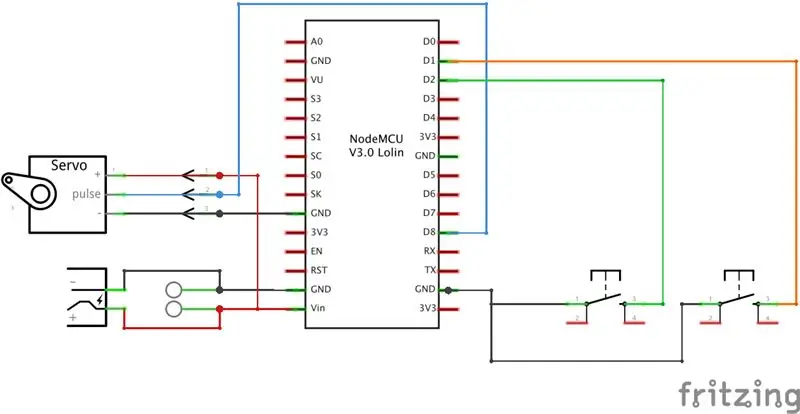



Detta steg kommer att kräva en hel del lödning men det är värt det! Ta dig tid och skynda dig inte på någonting.
Vi kommer att bygga kretsen på koppar Veroboard, detta gör att kretsen enkelt kan byggas, se bara till att klippa rätt spår för att stoppa eventuella kortslutningar!
Följ det medföljande Fritz -kretsschemat för att bygga Smart Blinds -kretsen. När du bygger kretsen bör du ha kretsinsatsen tryckt. Så beroende på storleken du behövde skapa för dina persienner, försök att göra kretsen så liten som möjligt. Som du kan se från den jag skapade har Verboard samma bredd som längden på nodmCU -kortet. Detta sparar värdefullt utrymme en gång inne i persiennen.
Som nämnts i tillbehörssektionen valde jag att löda kvinnliga huvudstiften på brädet, detta skulle göra det möjligt för mig att enkelt byta ut nodeMCU om det någonsin misslyckades eller om det var ett problem. Men om du vill är det helt acceptabelt att löda nodeMCU -kortet direkt på Veroboard.
Det enda jag skulle rekommendera är att använda manliga rubriker för servoanslutningen på kortet, detta gör det mycket lättare att installera en gång inuti persiennerna.
Bilderna visar det färdiga kortet (med den 3D -tryckta delen redan limmad på den)
Tryckknapp kretskort
Den andra kretsen som du behöver bygga är tryckknappskretsen som låter dig manuellt åsidosätta blindrörelsen om det behövs. Den medföljande 3D -tryckta hållaren har tillräckligt med plats för två knappar och innehåller också ett hål för de 3 kablarna som ska matas ut genom sidan (1 GND och 1 för varje knapps digitala ingång) Som du kan se på kretsschemat är GND -kablarna tusensköna ändrats så det finns bara en kabel som ansluter tryckknappskretsen GND till NodeMCU -kretsen GND.
Storleken du behöver för att göra Circuit Veroboard är:
W = 24 mm
L = 21 mm
Steg 4: Förbereda NodeMCU -kortet
Nästa steg är att ladda upp nödvändig programvara till NodeMCU -kortet. Sättet att göra detta är att använda Arduino IDE. Det är dock inte fallet med plug and play eftersom biblioteket för NodeMCU måste installeras i IDE.
Istället för att jag ska gå igenom den här processen rekommenderar jag att du använder den här guiden eftersom den förklarar varje steg och detalj som krävs för att få NodeMCU att arbeta med Arduino -miljön:
bit.ly/2Rznoni
När du har slutfört ovanstående instruerbara bör du nu befinna dig vid en punkt där NodeMCU kan programmeras med Arduino IDE, NodeMCU kan ansluta till din WiFi och du kan också styra den via en webbläsare.
Steg 5: Programmering av NodeMCU med Smart Blinds -programvara

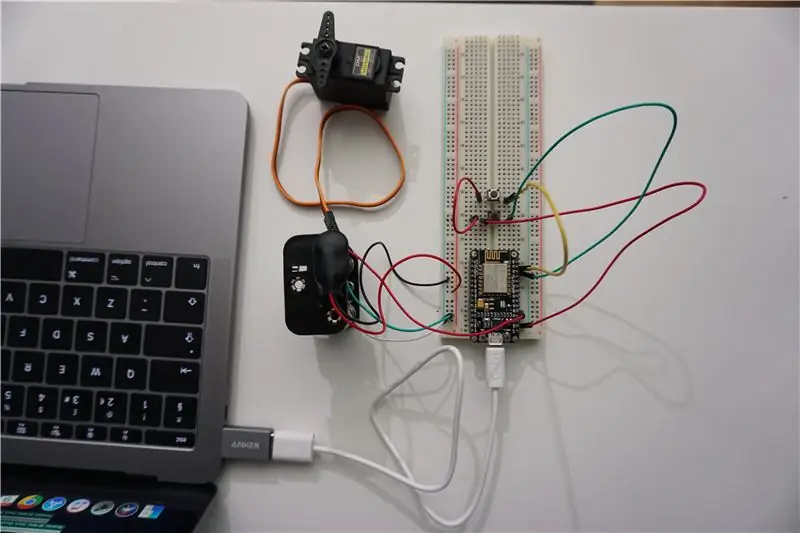
Nästa steg är att faktiskt ladda upp programmet för smarta persienner till NodeMCU -kortet. Det finns redan ett fantastiskt bibliotek där ute som låter dig styra smart belysning med ljusstyrka genom NodeMCU och Alexa. Biblioteket är skapat av AirCookie och tillåter upp till 10 enheter att programmeras. Du hittar den ursprungliga källkoden här:
När det gäller Smart Blinds använder vi On/Off för det virtuella ljuset för att vrida persiennerna från Off -positionen (0) och On -positionen (Den senast använda procenten). Vi använder sedan inställningen Ljusstyrka som den mängd vi vill att blinden ska öppna. Detta sträcker sig emellertid bara från 0-70% med 70% som hela servoområdet.
Jag har inkluderat Arduino -filen. Så ladda ner koden och öppna den sedan. Du kan se att det verkligen inte tar mycket för att detta ska hända men det finns ett par förändringar du måste göra.
WiFi SSID: Det första är att ändra SSID för att matcha WiFi -anslutningen du vill använda. Detta måste matcha det exakt, annars får du problem med att ansluta.
WiFi -lösenord: Det andra du behöver ändra är WiFi -lösenordet för att matcha lösenordet för SSID som du också ansluter.
Espalexa -bibliotek: Nästa du behöver är att se till att du lägger till Espalexa -biblioteket i ditt Arduino IDE. För att göra detta, följ den här mycket korta handledningen:
Ändra enhetsnamn: Det sista du behöver göra är att ändra enhetsnamnet till hur du vill att det ska visas i Alexa -appen. För att göra detta ändrar du delen i denna rad 'espalexa.addDevice ("Blinds", servoPositionChanged, 20) "där det står" Blinds ". Ändra detta till vad du vill.
När alla ovanstående steg är slutförda trycker du bara på uppladdningsknappen för att ladda upp programmet till ditt NodeMCU -kort. Nu förhoppningsvis lyckas det och du kan gå vidare till nästa steg, Testa!
Testar programmet:
I ditt fall bör du nu befinna dig vid en punkt där du har kretsen byggd. Men för detta oförstörbara, visar sidan att jag testar det som en tillfällig brödbräda. Nu när du har kretsen byggd och programmet laddat kan du nu testa allt fungerar ok. Så anslut allt enligt kretsschemat och testa först att de manuella knapparna fungerar. En knapp ska vrida servon åt ett håll och den andra ska vrida den motsatt. När detta är klart måste du nu lägga till enheten på din Alexa.
Följ dessa steg för att lägga till enheten i din alexa:
1. Öppna din Alexa -app på din mobila enhet
2. Gå till fliken Enheter och tryck sedan på plustecknet längst upp till höger på skärmen
3. Tryck sedan på "Lägg till enhet"
4. Bläddra ner tills du hittar titeln som säger "Annat"
5. Tryck sedan på upptäcka enheter. Detta tar sedan några sekunder och din enhet visas med namnet du har lagt in i koden
6. Du kan sedan lägga till enheten i din enhetslista
När enheten har lagts till kan du sedan använda dig av Alexa för att ställa in servon till vilken position du vill från 0-70% genom att säga 'Alexa, ställ in (Namn du ger din enhet) till 50%' Gör detta i olika procentsatser till se till att den svarar korrekt.
Om du får problem med Alexa -sidan, använd Github -länken till biblioteket där du kan felsöka problemet:
Steg 6: Förbereda de olika delarna



Nästa steg är där saker börjar gå ihop och det är att lägga allt i de olika 3D -fästena redo att gå in i det blinda chassit
Montering av servon:
Det första du ska göra är att förbereda servon för montering i persienner. På grund av servoens storlek måste två av de stödjande skruvhålen tas bort vilket är mycket enkelt att göra eftersom konstruktionen är plast. Ta bort de två skruvhålen som är inringade på bilden.
När denna del har tagits bort, skjut in servon i det 3D -tryckta servofästet och använd de medföljande skruvarna för att fästa servon på plats.
Mata servokabeln från baksidan av servon och på undersidan av fästet.
Montering av kopplingen:
Nästa steg är att montera kopplingen på servon. För att göra detta, använd den medföljande hela skiva som medföljde din servo och använd två av de medföljande skruvarna för att skruva fast skivan på sidan av kopplingen med skruvhålen. Skruvarna kommer att vara större än hålen i servofästet så ta dig tid och var noga med att inte dela plasten.
När skivan är ansluten till kopplingen är det sista du ska göra att skjuta kopplingsenheten till servospline och använda spline -skruven för att fästa den ordentligt på servon.
Huvud- och knappkrets:
För att montera huvudkretsen i kretsfästet använde jag helt enkelt ett varmt lim för att täcka majoriteten av kretskortets undersida och tryckte det sedan mot fästet. Detta är tillräckligt för att säkra den på plats och monterings huvudmål är att stoppa kretsen kortslutning mot metallgardinramen.
Knappkretsen är enkel att montera och kräver inget varmt lim. För att montera den, mata helt enkelt de tre kablarna genom kabelslitsen och skjut sedan in kretsen i sidospåren ända upp tills den stannar.
Nätkabel:
För nätkabeln använde jag en tvåkärnig högtalarkabel och lödde en USB -anslutning i ena änden. Detta gör att kretsen kan drivas från ett vanligt USB -uttag som många har. Jag rekommenderar att använda liknande mitt som är: 5V/2.1A. Det behövs inte för att gå över 5V eftersom detta är allt servo kräver.
Gör kabeln till önskad längd för att nå persiennerna när den sätts upp igen och tillräckligt med slack, så att den inte drar i kretsen och kablarna.
Steg 7: Sätta ihop allt



Detta är det sista steget för att faktiskt bygga dina smarta persienner!
Sätta i kretskortet
Det första steget är att sätta in kretskortet i blindramen. Jag rekommenderar att du placerar detta på motsatt sida av den första remskivan där servon kommer att sitta. För att sätta in brädan, lyft stången så kommer den bort från den blinda ramen. När du kan komma under det, skjut in kretskortet och se till att det är helt skjutet till botten av ramen och är på rätt plats som alla kablar når. (Mina bilder visar redan kablarna på plats)
Infoga knapparna
Det andra steget, medan stången fortfarande lyfts, är att fästa knapparna på plats. För att göra detta, lägg en hel del varmt lim (Eller superlim om du inte har något emot att det är permanent) och placera knapparna som pekar ner ovanför hålet. Se till att du kan komma till båda knapparna underifrån, liknande bilden. Dra nu kablarna runt remskivan enligt bilden och anslut dem till rätt ingångar enligt kretsschemat.
Sätta i servomonteringen
Nästa steg är att sätta in servoaggregatet. För att göra detta, helt enkelt skjuta huvudkroppen i slutet av persiennen. Den ska lätt glida in efter några tryck och drag i fästet. Anslut inte kopplingen vid denna punkt eftersom stången fortfarande ska lyftas bort och inte vara helt på plats. Mata servokabeln genom fästet och i samma riktning som knappkablarna och fäst sedan på kretskortet.
Kraft:
Mata sedan din strömkabel genom änden av den blinda ramen, sedan under servofästet där servokablarna går. Mata den sedan i samma riktning som resten av kablarna och fäst den på rätt skruvplint. Se till att det är snyggt och säkert och kommer inte att dra ut.
Ansluta de mekaniska delarna tillsammans:
Det sista steget är att ansluta servon till den blinda stången. Så först, tryck tillbaka stången på plats och skjut den mot servon så långt det går. Byt ut den lilla stoppbrickan som togs bort tidigt när du tog bort remskivan. Skjut brickan så långt det går. Nu när du skakar stången fram och tillbaka ska den inte glida på sin plats.
Vrid nu stången till den position du vill ha när din servo är på 0 grader. Vrid sedan servon till 0 grader också genom att vrida kopplingen medurs tills servon inte kan vridas längre.
Skjut sedan servoaggregatet mot stången så att kopplingen och stången ska ligga i linje, om inte kan du behöva vända stången något (Vänd inte servon eftersom den kommer att sättas ur läge) När de båda står i linje, tryck ihop dem tills de inte kommer att röra sig längre.
Montering klar:
Det är allt inuti persiennerna som är sammansatta. Se till att allt inuti är korrekt anslutet och att alla elektriska och mekaniska anslutningar är säkra innan du hänger upp persiennen igen på fästena.
Ett litet tips jag skulle ge är att placera lite elektrisk isoleringstejp ovanpå wifi -chipet. Detta beror på att den kommer väldigt nära blindstången när den vänder.
Steg 8: Slutprovning
Det är det! Du har nu slutfört alla nödvändiga steg för att göra smarta persienner kontrollerade av Alexa.
Det sista steget är att köra ett fullständigt test på ditt blindsystem.
För det första, slå på dina persienner och ge det 20-30 sekunder för att se till att det har anslutit till WiFi helt. Det kan ibland ta ett tag på grund av avsaknaden av antenn på NodeMCU -kortet, det kan stuggla att komma igenom metallgardinramen.
När den är strömförande och ansluten kommer rullgardinerna att flytta till sin standardposition. Vid denna tidpunkt kan du spela genom att använda en kombination av Alexa -kommandon och även använda de manuella knapparna.
Hoppas du tyckte om att göra min första Instructable. Alexa styrda smarta persienner
Rekommenderad:
Motorcykel bakljus med integrerade blinkar med programmerbara lysdioder: 4 steg

Motorcykel baklampa med integrerade blinkar med programmerbara lysdioder: Hej! Detta är lite enkelt DIY om hur man gör en anpassad programmerbar RGB -baklampa (med integrerade blinkar/indikatorer) för din motorcykel eller eventuellt något som använder WS2812B (individuellt adresserbara lysdioder) och Arduinos . Det finns fyra ljuslägen
Hur gör man smarta rullgardiner med SONOFF smarta switchar ?: 14 steg

Hur gör man smarta rullgardiner med SONOFF smarta växlar?: Använd interlock -läge i SONOFF smarta omkopplare för att göra dina vanliga rullgardiner/persienner till smarta Oavsett om de flesta av er är överens om att det här är ett jobb att du drar rullgardinerna/persiennerna på morgonen och dra ner det på kvällen? Jag är i alla fall
DIY Givi V56 Topbox Lightbox Kit med integrerade signaler: 4 steg (med bilder)

DIY Givi V56 Topbox Light Kit med integrerade signaler: Som motorcyklist är jag alltför bekant med att bli behandlad som om jag är osynlig på vägen. En sak som jag alltid lägger till i mina cyklar är en toppbox som vanligtvis har ett integrerat ljus. Jag uppgraderade nyligen till en ny cykel och köpte Givi V56 Monokey
Projekt: Smarta persienner: 5 steg

Projekt: Smarta persienner: Jag är student på Howest Kortrijk och under vårt första år måste vi bevisa våra kompetenser utifrån ett projekt vi var tvungna att utveckla själva. För mitt projekt valde jag ett”smarta persienner” -system som skulle fungera autonomt baserat på användarinmatning.Funktioner: Fungerar c
Hemmautomation - Smarta persienner: 8 steg

Hemmautomation - Smarta persienner: I den här instruktören kommer vi att titta på hur du eftermonterar dina egna persienner hemma med en servomotor och en anpassad styrenhet för att göra dina hemgardiner till automatiserade smarta persienner som kan integreras med hemassistent för att ge dig helautomatisk forts
